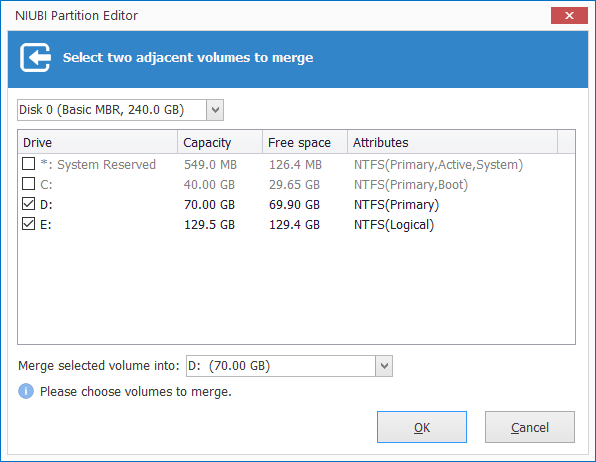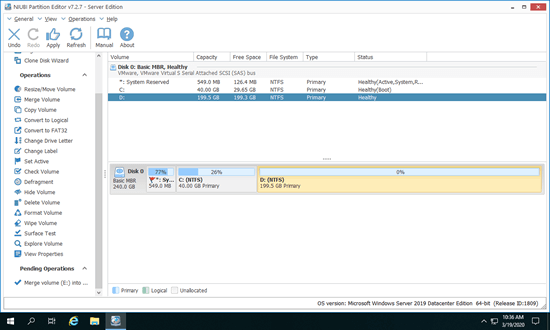Se você criou muitas unidades ao instalar o Sistema Operacional, pode mesclar 2 partições sem reinstalar o sistema operacional e os programas. Quando uma unidade está ficando cheia, você pode mesclá-la com outra que tenha bastante espaço livre. Claro que você pode mesclar as unidades C e D para aumentar o espaço livre da unidade C, mas não é recomendado. Neste artigo, apresentarei 2 métodos para combinar partições no Windows Server 2019/2022, e uma maneira melhor de aumentar o tamanho da partição em vez de mesclar partições.

Mesclar 2 partições com o Gerenciamento de Disco do Server 2019
No Windows Server 2019/2022, você pode mesclar 2 partições sem software sob certas condições. Não há a função Mesclar Volume no Gerenciamento de Disco nativo, mas outra função Estender Volume pode ser usada para combinar partições indiretamente.
Nota: Ao mesclar 2 partições, uma delas será excluída, então lembre-se de transferir ou fazer backup dos arquivos antes de mesclar as partições.
Passos para mesclar partições no Server 2019/2022 com o Gerenciamento de Disco:
- Clique com o botão direito em Windows e X juntos no teclado e, em seguida, clique em Gerenciamento de Disco na lista.
- Clique com o botão direito na partição contígua direita (como D:) e selecione Excluir Volume.
- Clique com o botão direito na partição que você deseja estender (como C:) e selecione Estender Volume.
- Clique em Avançar até Concluir na janela pop-up do Assistente para Estender Volume.
Não é difícil mesclar partições de disco no Server 2019/2022 com a ferramenta nativa de Gerenciamento de Disco, mas existem algumas restrições:
- Se você instalou programas na unidade D, não pode excluí-la.
- Se não houver outro lugar para transferir os arquivos, você não pode excluir esta partição.
- A partição que você deseja estender deve ser formatada com o sistema de arquivos NTFS.
- Se este disco for MBR, as 2 partições que você deseja combinar devem ser as mesmas partições Primárias ou Lógicas.
- O Gerenciamento de Disco só pode mesclar uma partição com a contígua à esquerda. Por exemplo, após excluir a unidade E, o espaço não alocado só pode ser mesclado em D, não pode ser combinado com a unidade C ou F.
Combinar partições do servidor com um software de partição seguro
Como o software de partição do Windows mais popular, o NIUBI Partition Editor ajuda você a mesclar partições, redimensionar e gerenciar unidades de disco facilmente. Em comparação com o Gerenciamento de Disco, ele tem vantagens ao mesclar duas partições no Windows Server 2019/2022/2025:
- Muito mais fácil e apenas alguns cliques são necessários.
- Todos os arquivos na partição que você deseja excluir podem ser movidos para a outra automaticamente.
- Uma partição pode ser combinada com qualquer volume contíguo à sua esquerda ou direita.
- Não importa se as 2 partições são NTFS ou FAT32, partição Primária ou Lógica.
Como combinar partições no Windows Server 2019/2022 com o NIUBI:
- Baixe o NIUBI Partition Editor, clique com o botão direito em qualquer uma das partições e selecione "Mesclar Volume".
![NIUBI Partition Editor]()
- Clique nas caixas de seleção de ambas as partições que você deseja mesclar e clique em OK.
![Selecione o volume para mesclar]()
- Clique em Aplicar no canto superior esquerdo para executar, pronto.
![Mesclagem completa]()
Assista ao vídeo sobre como combinar partições no Windows Server 2019/2022:
- Você pode selecionar qualquer uma como partição de destino, mas não pode mesclar a unidade do sistema C com outras partições.
- Este software foi projetado para funcionar no modo virtual para evitar erros, as partições reais do disco não serão alteradas até que você clique em "Aplicar" para confirmar. Se você fez algo errado, simplesmente clique no botão "Desfazer" para cancelar as operações em andamento.
Uma ideia melhor do que mesclar unidades de disco
Não importa se você usa o Gerenciamento de Disco do Windows, o NIUBI Partition Editor ou qualquer outra ferramenta para mesclar 2 partições no servidor Windows, há uma desvantagem: uma das unidades será excluída. Não há problema em mesclar dois volumes de dados, mas não é uma boa ideia mesclar a unidade D com a C. Programas e alguns serviços do Windows são instalados na unidade D, então eles pararão de funcionar após a remoção desta partição.
Em vez disso, é melhor reduzir D para liberar espaço livre e, em seguida, adicionar o espaço não alocado à unidade C. Desta forma, nenhuma partição será excluída. O Sistema Operacional, os programas e as configurações associadas, bem como tudo o mais, permanecem os mesmos de antes (exceto o tamanho da partição).
Siga os passos no vídeo para estender a unidade C no Server 2019 reduzindo outro volume de dados:
Além de mesclar partições no Windows Server 2019/2022/2025 e nos servidores anteriores 2016/2012/2008/2003, o NIUBI Partition Editor ajuda a realizar muitas outras operações de gerenciamento de partição de disco. Melhor do que outras ferramentas, ele possui as tecnologias avançadas de Modo Virtual, Cancelar à Vontade, Reversão de 1 Segundo e Clonagem a Quente, bem como um algoritmo exclusivo de movimentação de arquivos para ajudar a gerenciar partições com muito mais segurança e rapidez.